Mise à jour avril 2024: Arrêtez de recevoir des messages d'erreur et ralentissez votre système avec notre outil d'optimisation. Obtenez-le maintenant à ce lien
- Téléchargez et installez l'outil de réparation ici.
- Laissez-le analyser votre ordinateur.
- L'outil va alors répare ton ordinateur.
Le cycle d'installation de Roblox est souvent causé par un package antivirus tiers surprotégé. Le processus d'installation configure l'application pour votre système. Cela apparaîtra comme un Configuration Roblox. Cependant, cela peut souvent rester bloqué et vous devrez gérer le cycle du message spécifié. Certains utilisateurs peuvent rencontrer un problème lors du processus d'installation de la mise à jour.
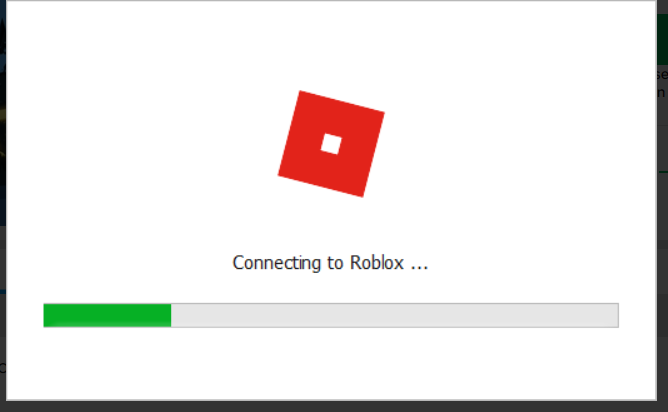
Cependant, quel que soit le scénario dans lequel le problème se produit, vous trouverez ci-dessous des solutions pour le résoudre. Cependant, avant d'en arriver là, examinons d'abord ce qui cause le problème afin que vous puissiez mieux comprendre le problème.
Désactivez l'antivirus de votre ordinateur pour corriger la configuration de votre boucle Roblox
Le logiciel antivirus sur votre ordinateur, qui empêche le jeu d'apporter des modifications à votre système, peut être à l'origine de ce problème. Vous devriez essayer de désactiver l'antivirus, puis voir si le problème persiste. Si vous utilisez un antivirus tiers, consultez leur guide sur la façon de le désactiver. Si vous utilisez Microsoft Defender, voici ce que vous devez faire.
- Ouvrez les paramètres.
- Cliquez sur Mise à jour et sécurité.
- Cliquez sur Sécurité Windows.
- Cliquez sur Protection contre les virus et les menaces.
- Cliquez sur Gérer les paramètres.
- Éteignez le disjoncteur en temps réel.
Vérifiez la vitesse de votre connexion Internet

Puisqu'il s'agit d'un jeu en ligne, il nécessite une connexion Internet stable pour fonctionner correctement. Si votre connexion est lente, cela peut être la cause du problème. Vous pouvez vérifier votre vitesse Internet sur https://www.speedtest.net/. Si les vitesses de téléchargement et de téléchargement ne sont pas bonnes, vous pouvez essayer de déconnecter les autres appareils connectés au réseau qui peuvent consommer de la bande passante et de connecter uniquement votre ordinateur. Si le problème Internet persiste, contactez votre fournisseur de services Internet.
Mise à jour d'avril 2024:
Vous pouvez désormais éviter les problèmes de PC en utilisant cet outil, comme vous protéger contre la perte de fichiers et les logiciels malveillants. De plus, c'est un excellent moyen d'optimiser votre ordinateur pour des performances maximales. Le programme corrige facilement les erreurs courantes qui peuvent survenir sur les systèmes Windows - pas besoin d'heures de dépannage lorsque vous avez la solution parfaite à portée de main :
- Étape 1: Télécharger PC Repair & Optimizer Tool (Windows 10, 8, 7, XP, Vista - Certifié Microsoft Gold).
- Étape 2: Cliquez sur “Start scan”Pour rechercher les problèmes de registre Windows pouvant être à l'origine de problèmes avec l'ordinateur.
- Étape 3: Cliquez sur “Tout réparer”Pour résoudre tous les problèmes.
Supprimer l'antivirus tiers

Il s'avère que l'un des coupables est un antivirus tiers installé sur votre ordinateur. C'est parce que le programme est trop prudent. En d'autres termes, il peut perturber les processus qu'il pense nuisibles, mais ce n'est vraiment pas le cas. Cela se traduit par un faux positif.
If Roblox continue l'installation, vous pouvez désactiver le logiciel antivirus tiers et redémarrer l'installation. Vous pouvez également désinstaller complètement le logiciel antivirus et supprimer les fichiers restants qui n'ont pas été supprimés lors de l'étape de désinstallation en suivant ces étapes.
Étape 1: Sous Windows 10, tapez Panneau de configuration dans la zone de recherche et cliquez sur le résultat pour ouvrir cette application. Affichez les éléments sous forme de grandes icônes.
Étape 2: Cliquez sur Programmes et composants pour ouvrir une liste des programmes installés.
Étape 3: Trouvez votre antivirus, cliquez dessus avec le bouton droit de la souris et sélectionnez «Désinstaller».
Étape 4: Après avoir désinstallé le logiciel, supprimez les fichiers restants de votre ordinateur.
Utiliser un VPN

Parfois, votre connexion Internet ou les restrictions réseau peuvent bloquer Roblox pendant la configuration. Pour résoudre ce problème, vous pouvez utiliser un VPN pendant le processus d'installation car il vous donne une connexion privée et vous pouvez facilement installer l'application.
Conseil d'expert Cet outil de réparation analyse les référentiels et remplace les fichiers corrompus ou manquants si aucune de ces méthodes n'a fonctionné. Cela fonctionne bien dans la plupart des cas où le problème est dû à la corruption du système. Cet outil optimisera également votre système pour maximiser les performances. Il peut être téléchargé par En cliquant ici

CCNA, développeur Web, dépanneur PC
Je suis un passionné d'informatique et un professionnel de l'informatique. J'ai des années d'expérience derrière moi dans la programmation informatique, le dépannage et la réparation de matériel. Je me spécialise dans le développement Web et la conception de bases de données. J'ai également une certification CCNA pour la conception et le dépannage de réseaux.

